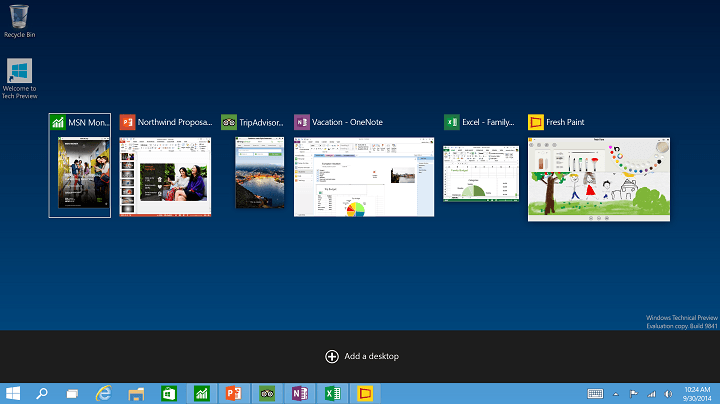
Ovaj softver će održavati i pokretati upravljačke programe, čime će se zaštititi od uobičajenih računalnih pogrešaka i kvara hardvera. Provjerite sve svoje upravljačke programe u 3 jednostavna koraka:
- Preuzmite DriverFix (ovjerena datoteka za preuzimanje).
- Klik Započni skeniranje pronaći sve problematične upravljačke programe.
- Klik Ažuriranje upravljačkih programa kako biste dobili nove verzije i izbjegli kvarove u sustavu.
- DriverFix je preuzeo 0 čitatelji ovog mjeseca.
Prečaci su važan dio sustava Windows, a jedan od najpoznatijih prečaca vjerojatno je Alt + Tab. Ovaj je prečac desetljećima u sustavu Windows, a u sustavu Windows 10 malo se promijenio, pa da vidimo kako Alt + Tab promijenio se u sustavu Windows 10.
Prečac Alt + Tab uveden je davno i tijekom godina je malo promijenjen. Iako je osnovna funkcionalnost prečaca ostala ista, u sustavu Windows Vista preimenovana je u Windows Flip, ali naziv zapravo nije sustigao i ubrzo je zaboravljen. Način rada prečaca nije promijenjen, a držanjem tipke Alt i dodirivanjem gumba Tab možete s lakoćom prebacivati između otvorenih aplikacija. Kad pronađete aplikaciju koju želite, samo otpustite tipke i prebacit ćete se na nju.
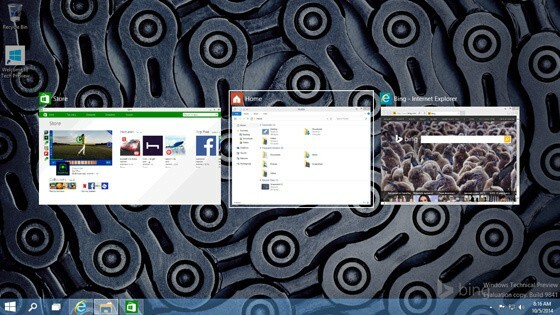
Također moramo napomenuti da je Windows Vista dodala novi prečac Windows Key + Tab koji je uzeo sve vaše aktivne podatke aplikacije i poravnali ih jednu iza druge, a vi biste mogli i dalje pritiskati tipku Tab za prebacivanje između otvorenih aplikacije. Kada je objavljena, ova je značajka izgledala impresivno, a iako je bila prisutna u sustavu Windows 7, Microsoft ju je odlučio ukloniti iz sustava Windows 8. U sustavu Windows 8 prečac Windows Key + Tab imao je različite funkcije i bilo je zbunjujuće za upotrebu pa je Microsoft odlučio popraviti to sa sustavom Windows 10.
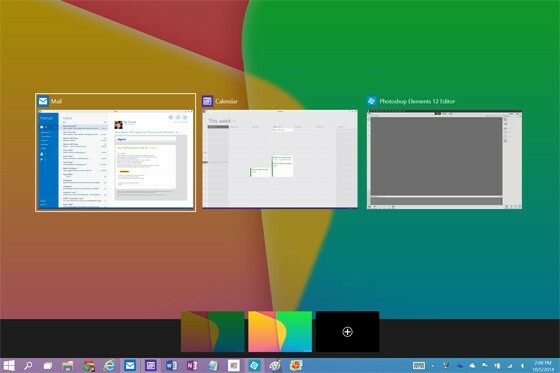
U Windows 10 Alt + Tab prečac djeluje kao i prije, ali daje vam mnogo veće sličice kako biste mogli bolje vidjeti na koju se aplikaciju prebacujete. Što se tiče tipke Windows + kartica, ovaj će prečac donijeti i sve otvorene programe, ali istovremeno će vam omogućiti da se prebacite na drugu radnu površinu ili stvorite novu radnu površinu u sustavu Windows 10. Jedna sjajna stvar u vezi s ovom prečicom je ta što tipke ne morate držati pritisnutima, dovoljno je samo jednom ih pritisnuti i dobit ćete pristup virtualnim radnim površinama i otvorenim aplikacijama.


